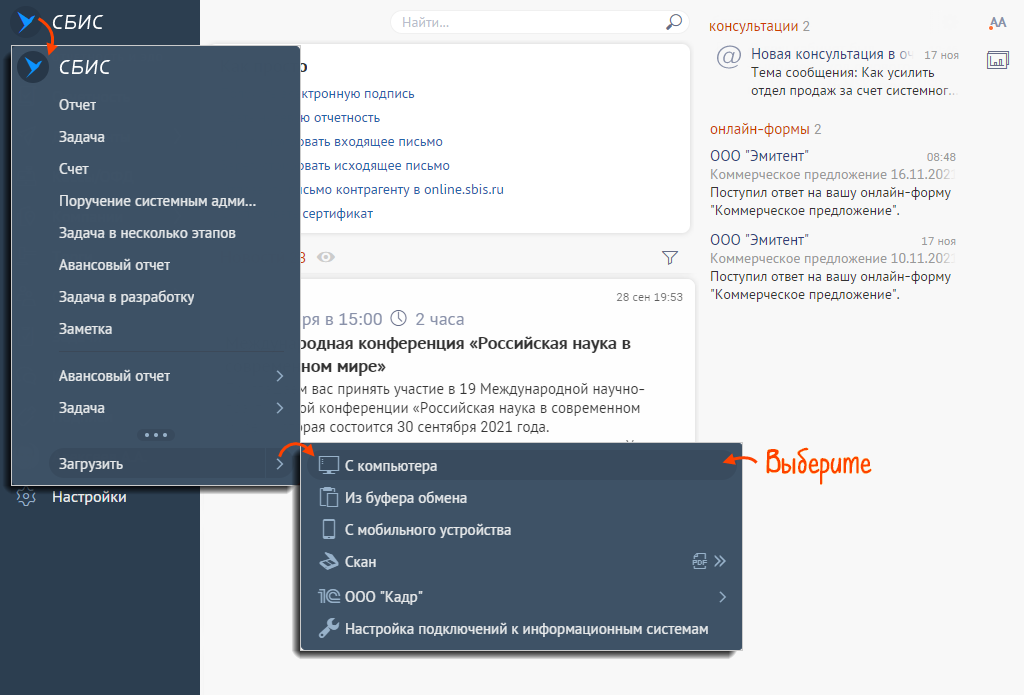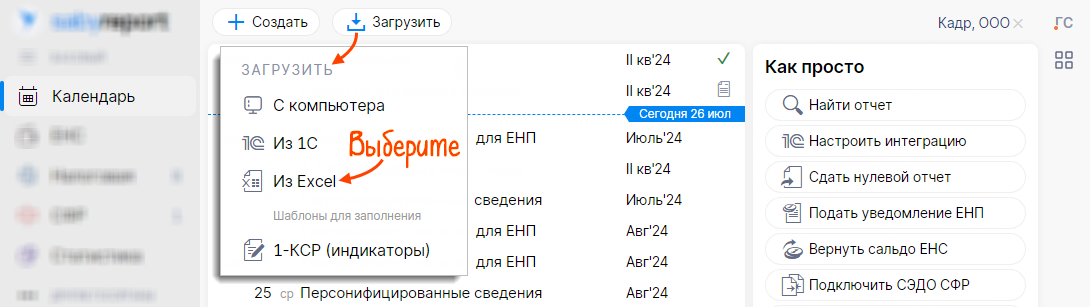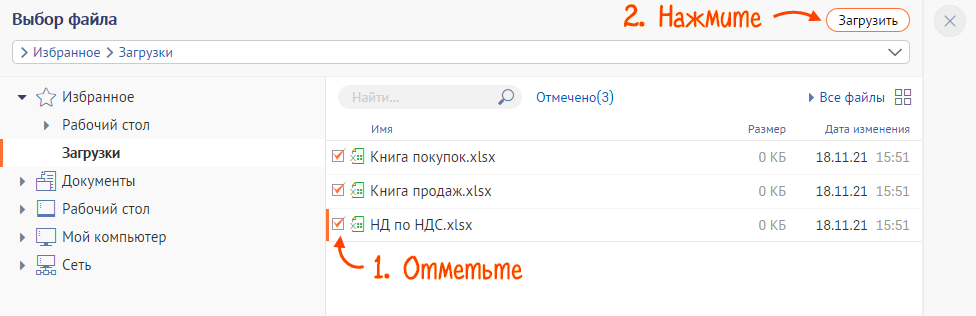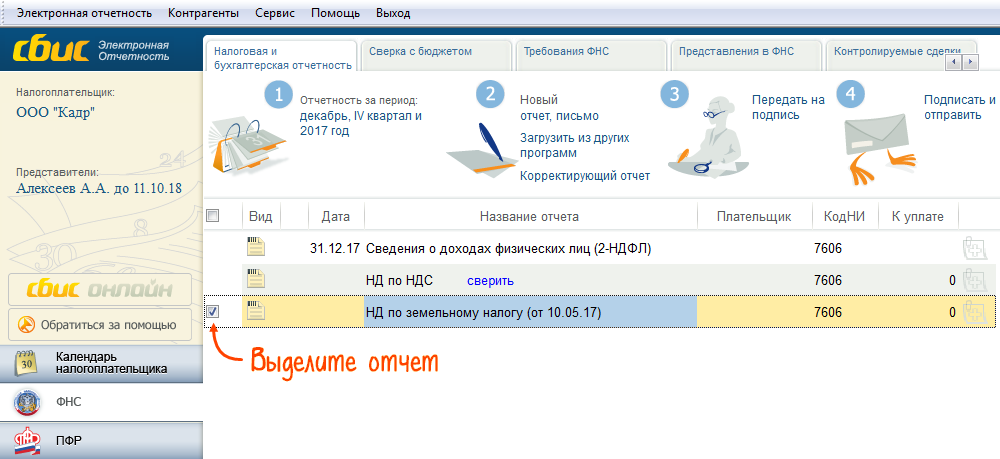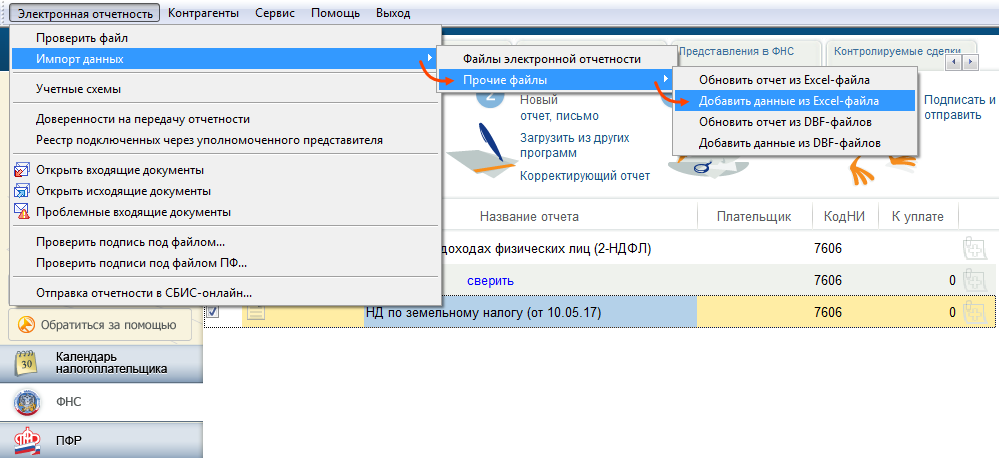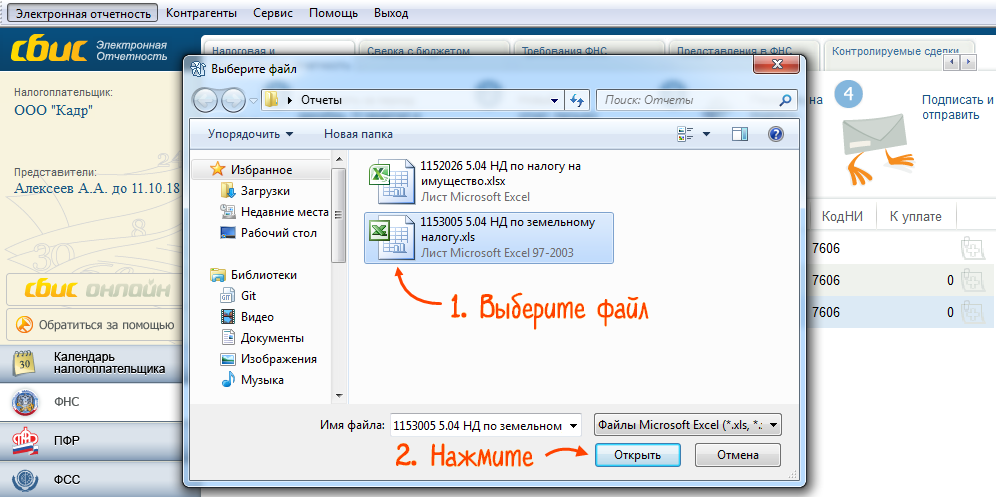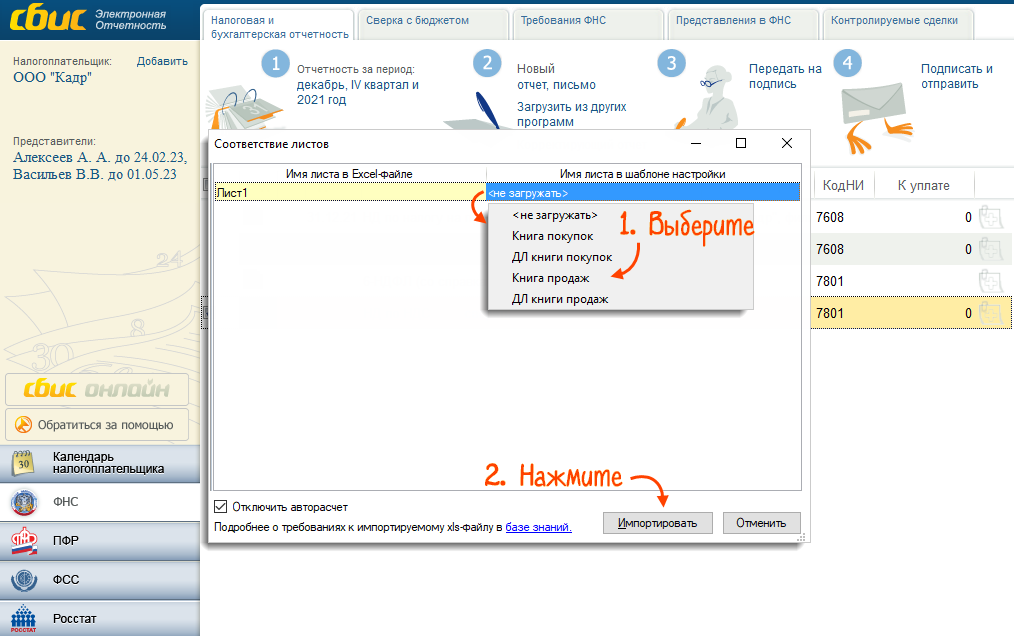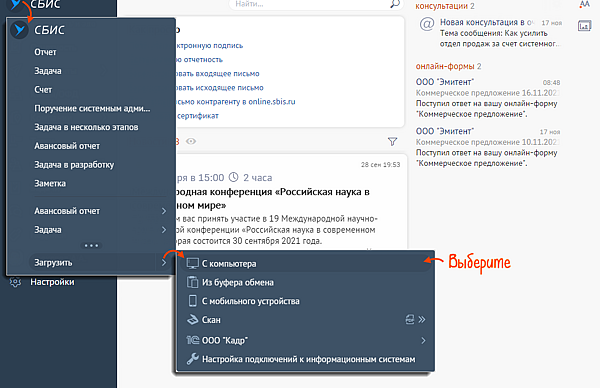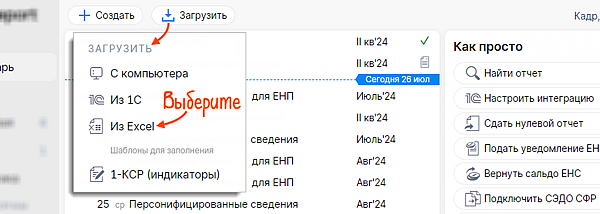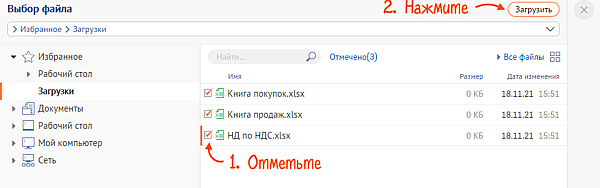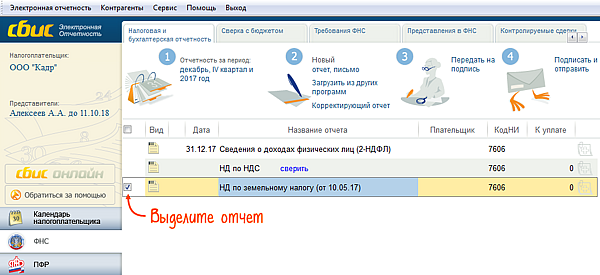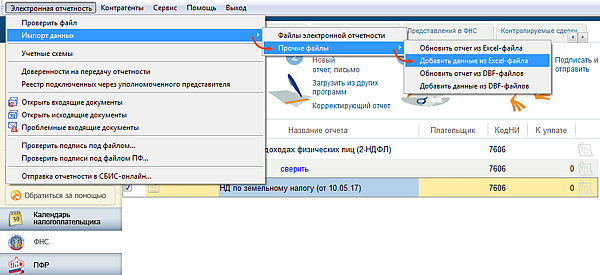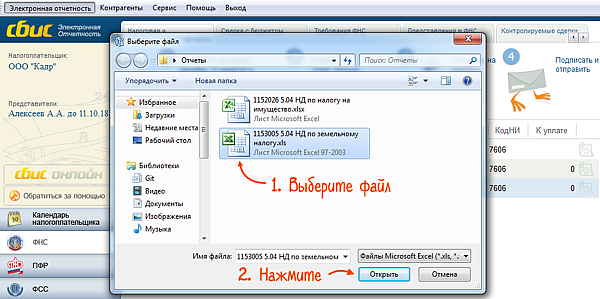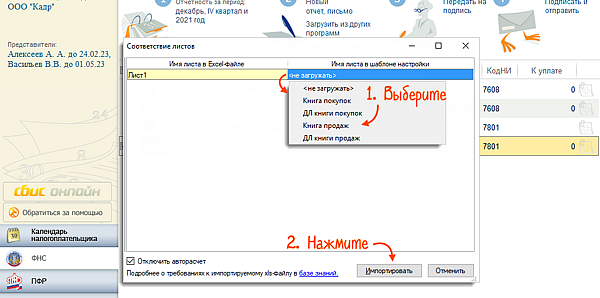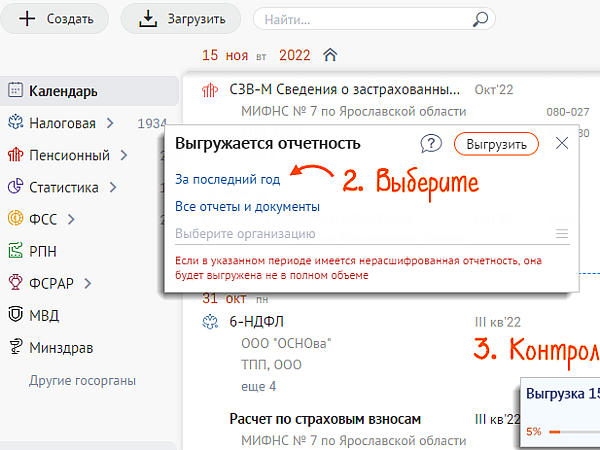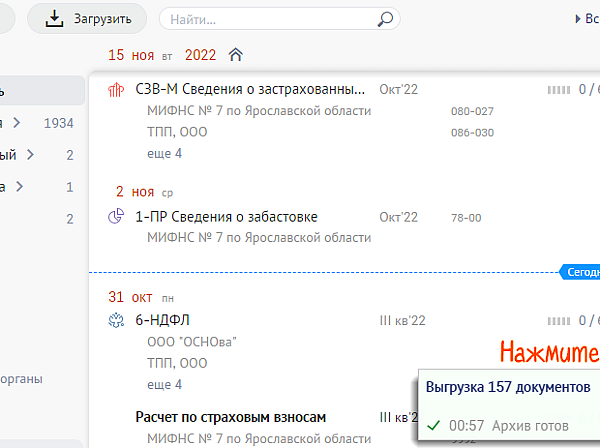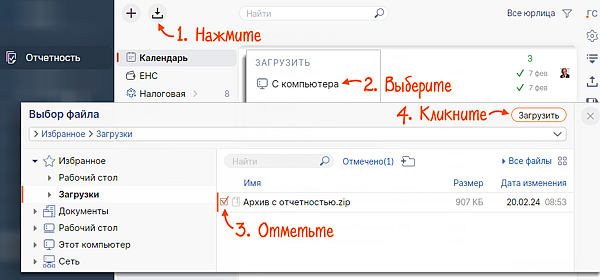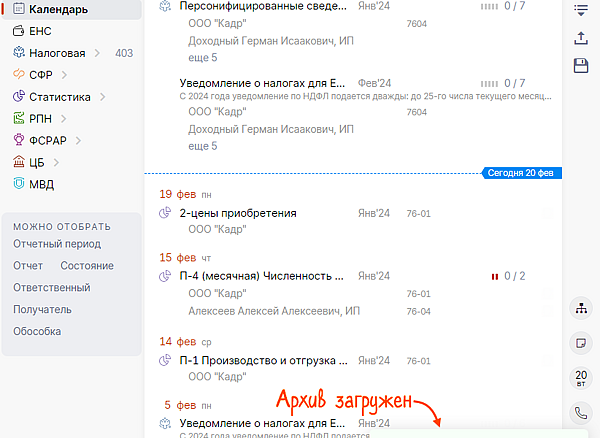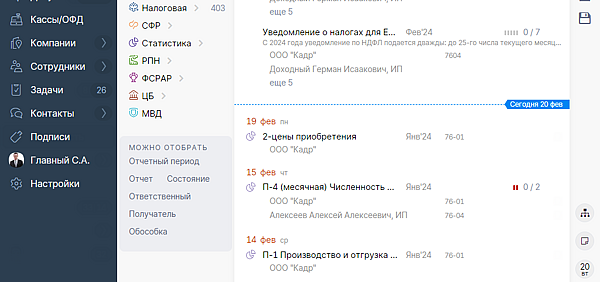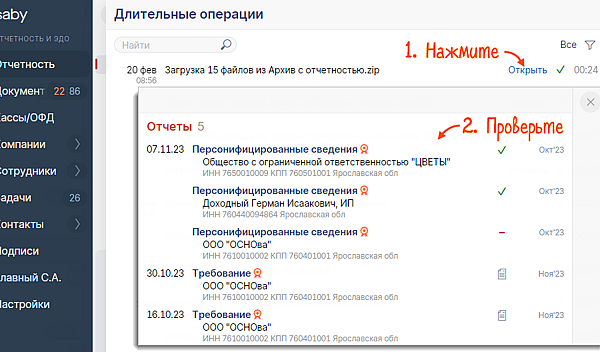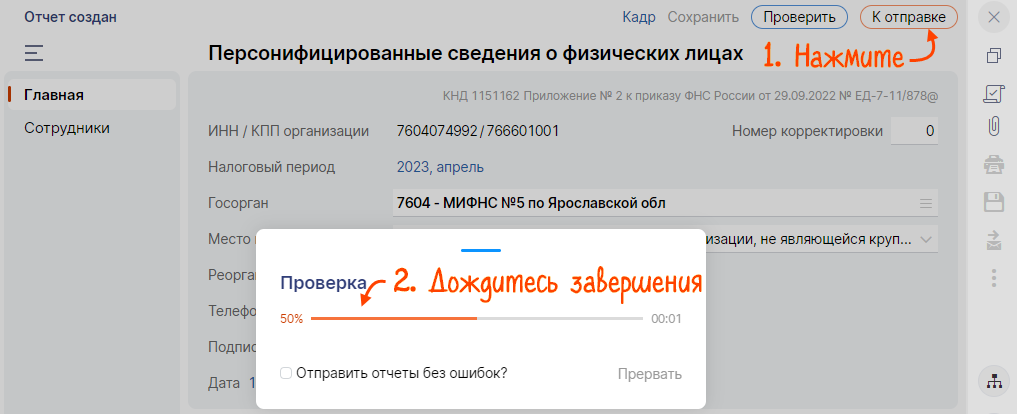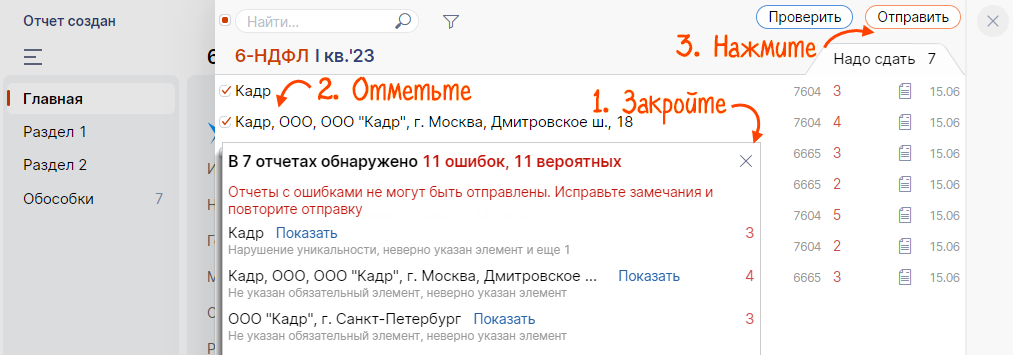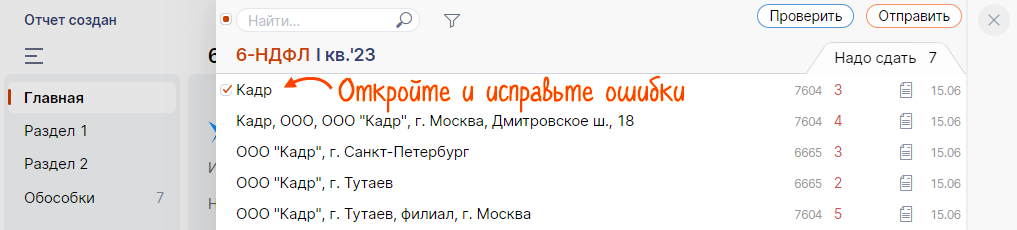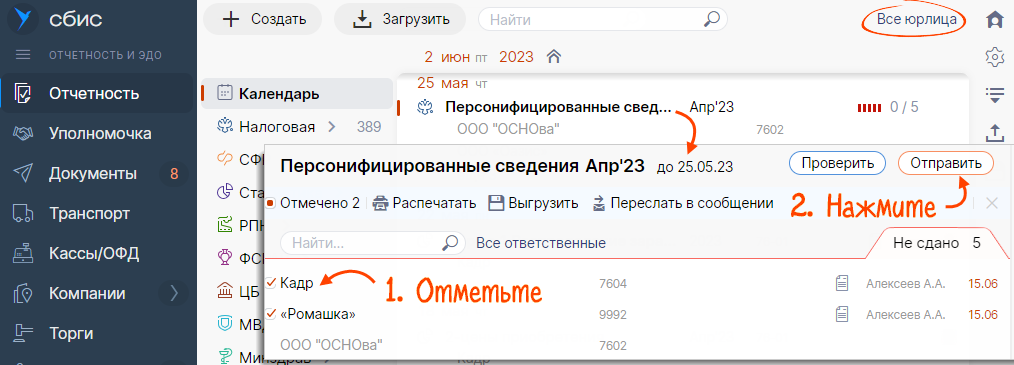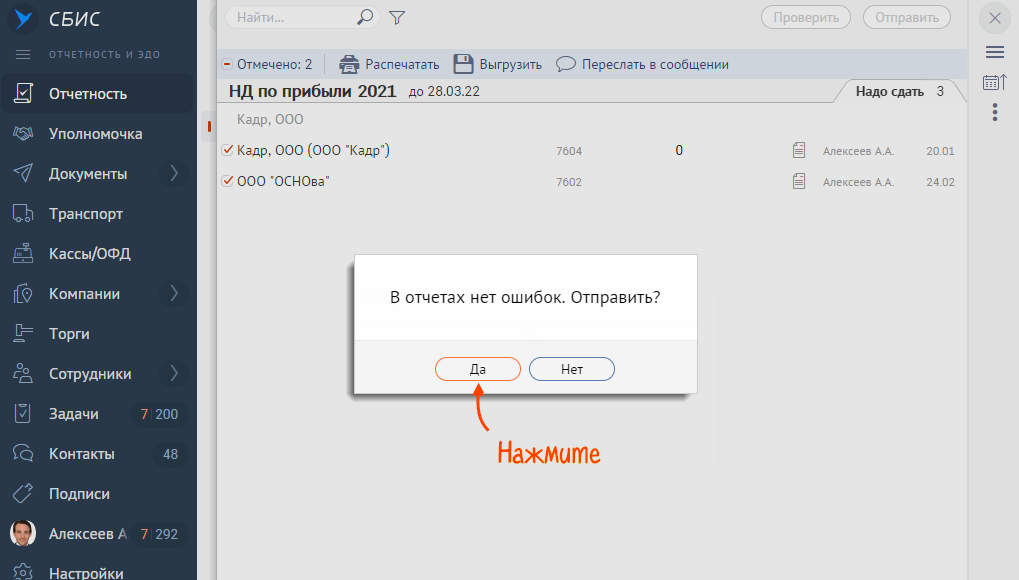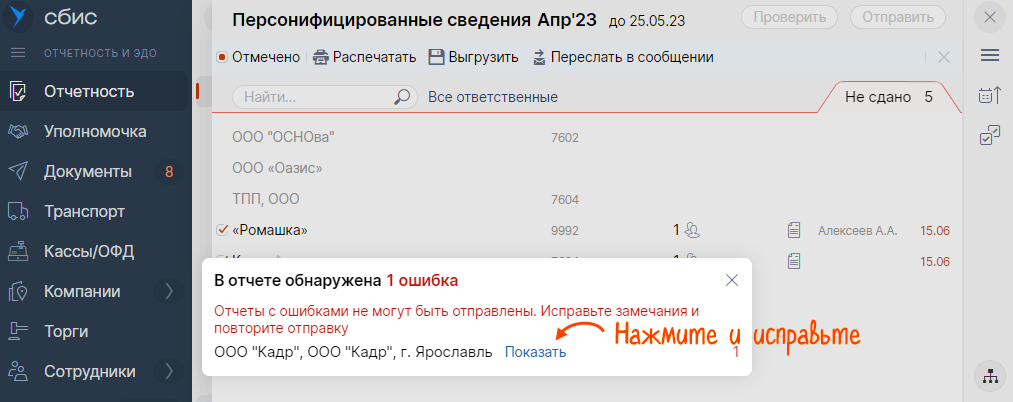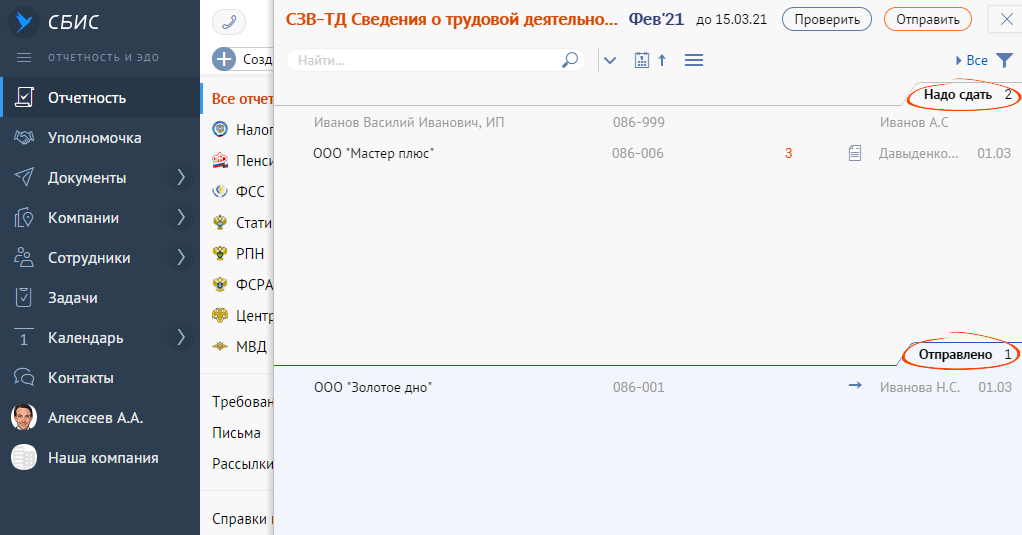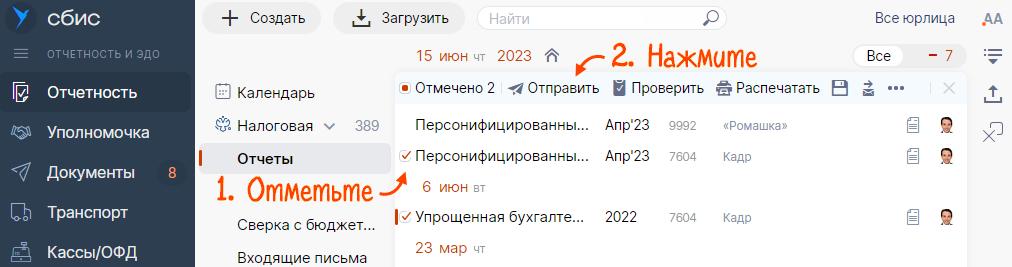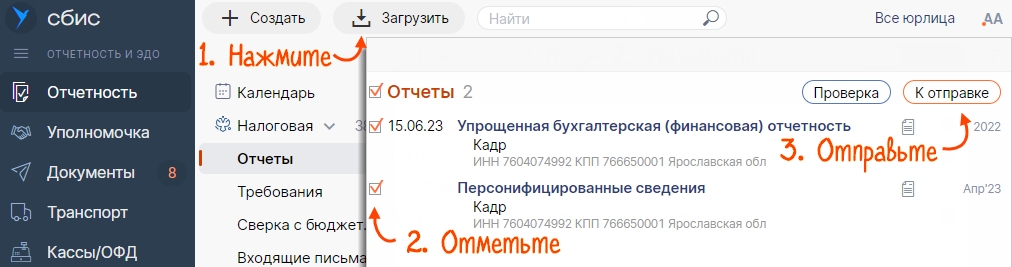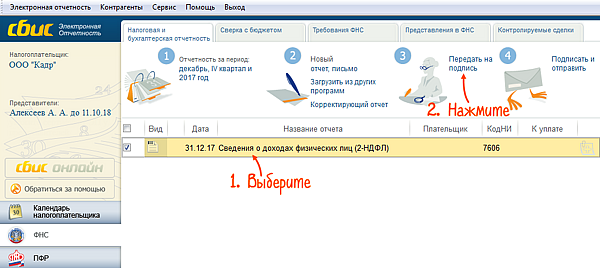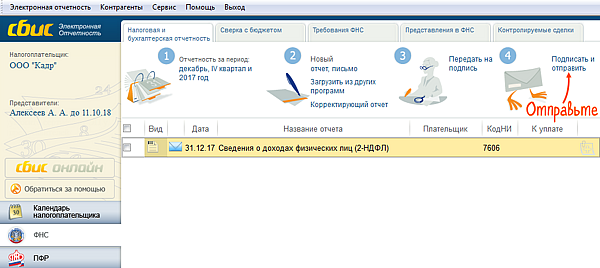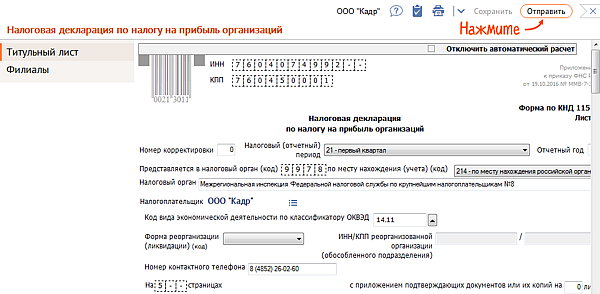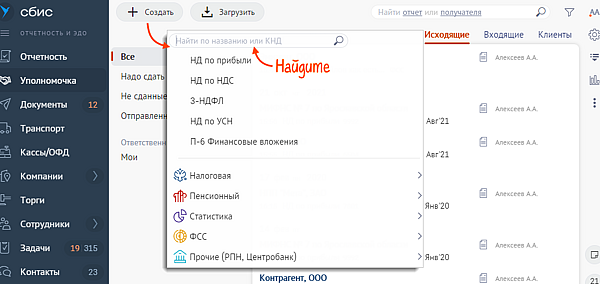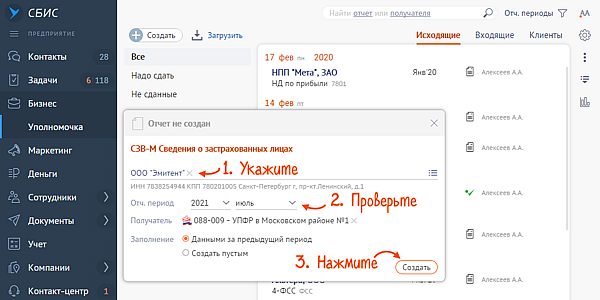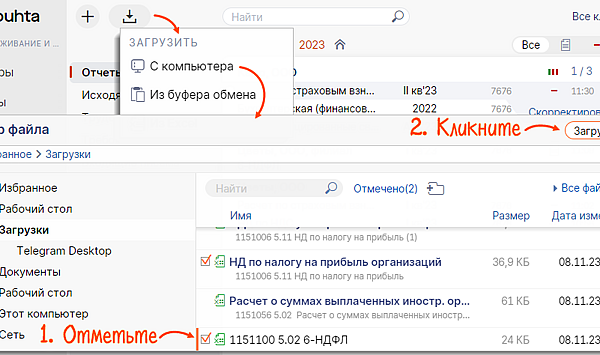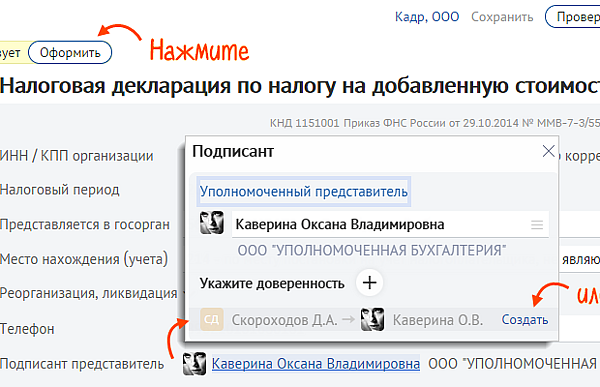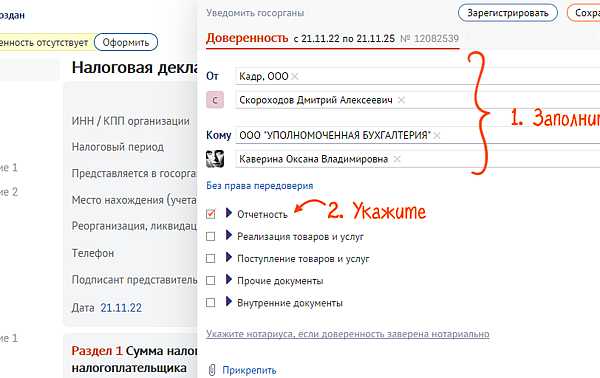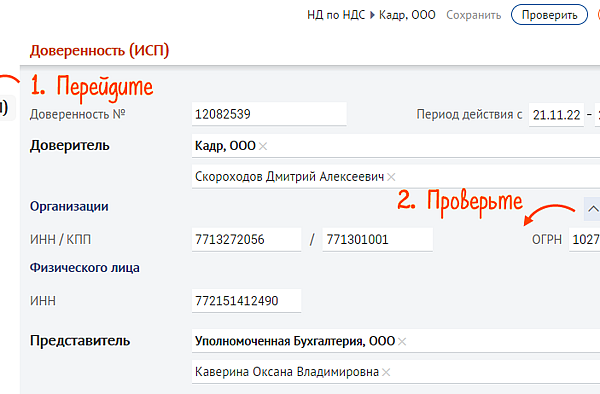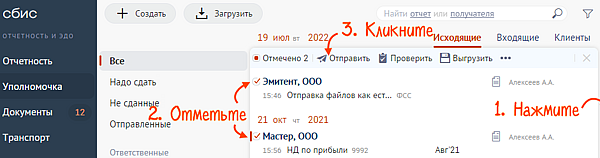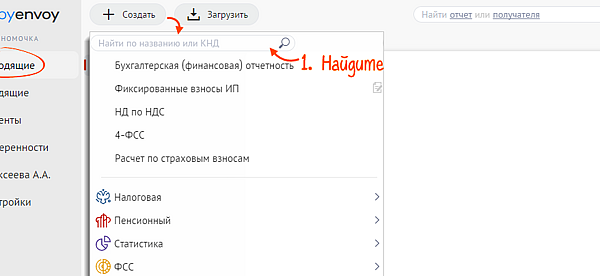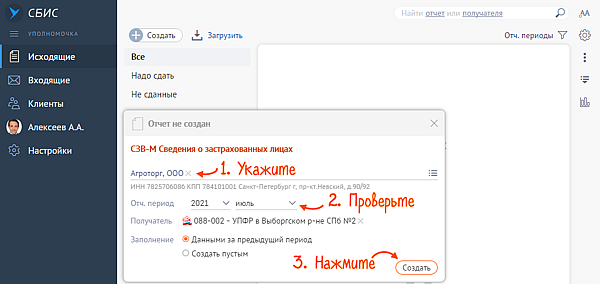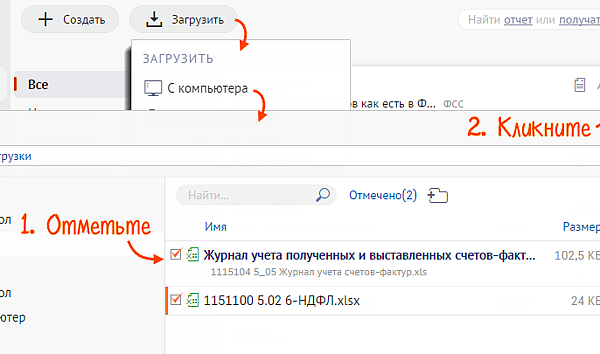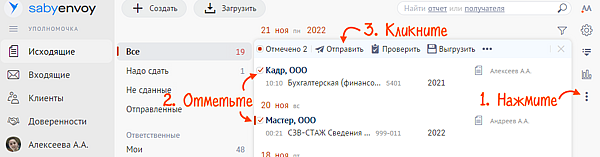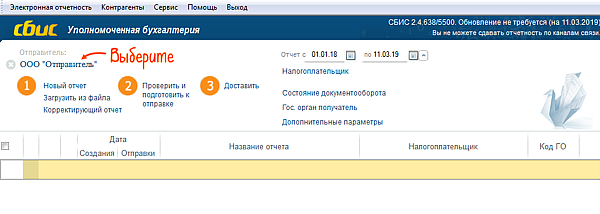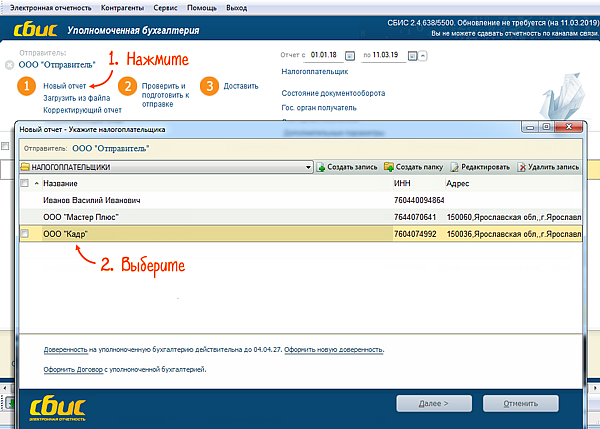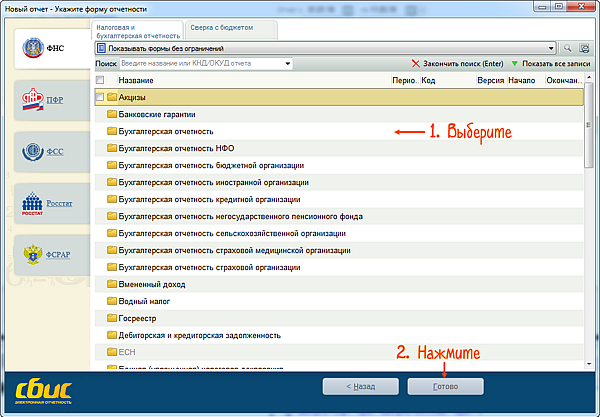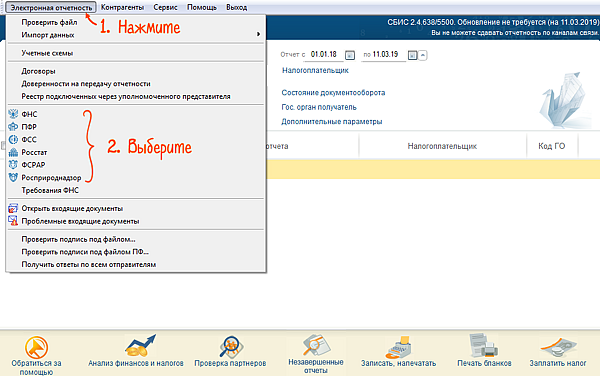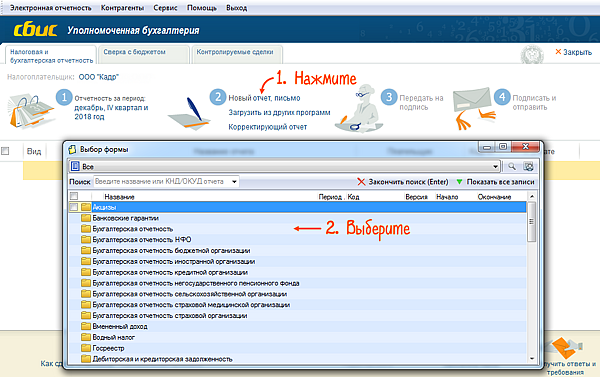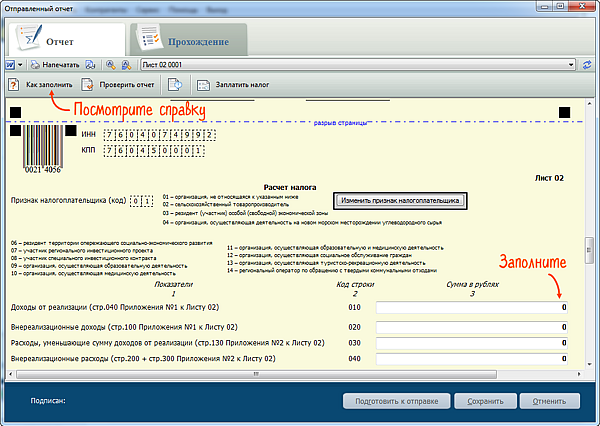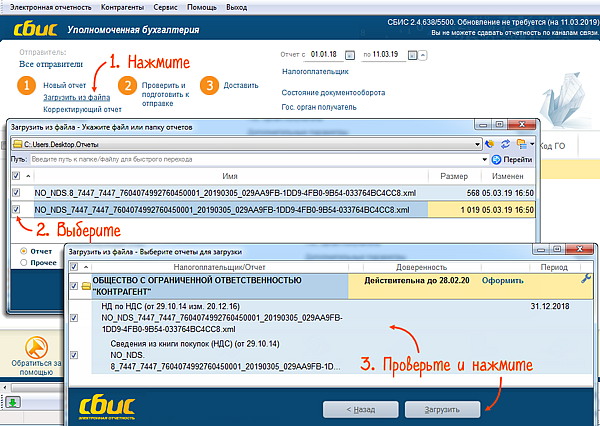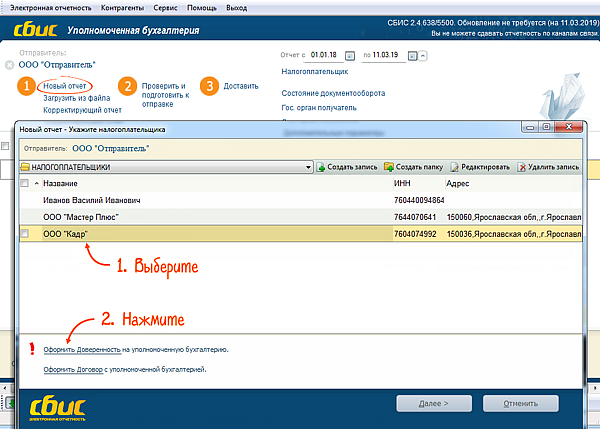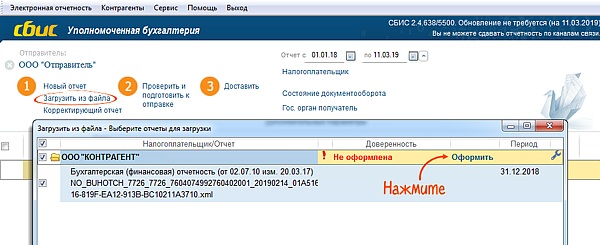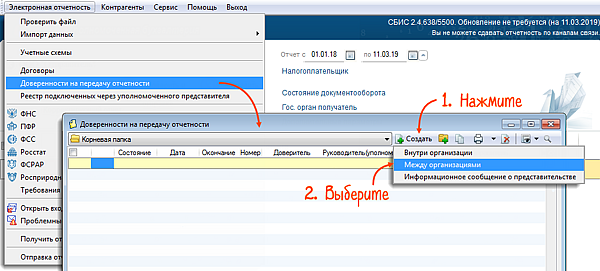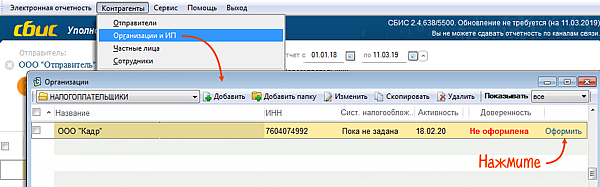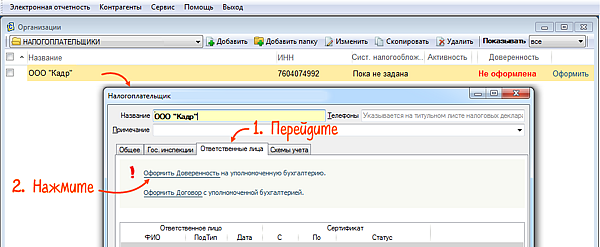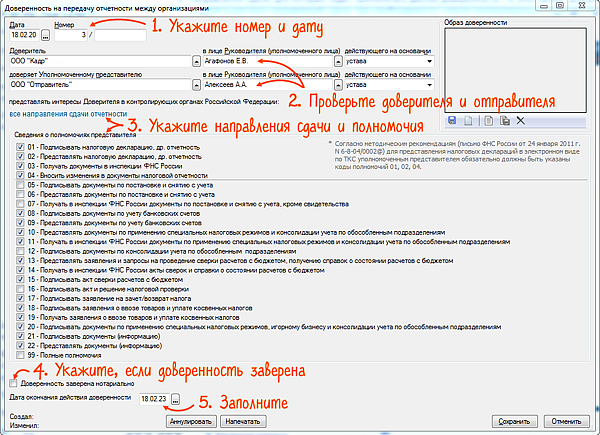Если ваша учетная система не поддерживает установленный госорганом формат либо шаблоны устарели, выгрузите отчет в формате *.xls и загрузите в СБИС. Данные автоматически преобразуются в *.xml.
Размер файла и количество строк не имеют значения, СБИС работает с любым объемом данных. Единственное условие — файл должен соответствовать шаблону.
- Откройте окно загрузки одним из способов:
- на любой странице личного кабинета нажмите
и выберите «Загрузить/С компьютера»;
- в разделе «Отчетность» нажмите «Загрузить» и выберите «С компьютера».
- на любой странице личного кабинета нажмите
- Отметьте файлы и нажмите «Загрузить».
Для некоторых форм предусмотрен дополнительный способ загрузки:
- НД по НДС (Разделы 8-12);
- декларации ФСРАР;
- формы Росстата.
Прежде чем отправлять отчет в госорган, проверьте его.
Лицензия, права и роли
-
Отметьте отчет, в который будете импортировать данные из xls-файла.
- В верхнем меню нажмите «Электронная отчетность/Импорт данных/Прочие файлы/Добавить данные из Excel-файла». Для УПБ — «Электронная отчетность/Импорт данных/Добавить данные из Excel-файла».
- Выберите файл.
- Укажите имя листа и нажмите «Импортировать».
Для некоторых форм предусмотрен дополнительный способ загрузки:
- НД по НДС (Разделы 8-12);
- декларации ФСРАР;
- уведомление о контролируемых сделках.
Прежде чем отправлять отчет в госорган, проверьте его.
Лицензия
Нашли неточность? Выделите текст с ошибкой и нажмите ctrl + enter.
Если отчет сформирован в другой системе, его можно загрузить в СБИС для проверки и отправки.
При переходе из другой учетной системы в СБИС вы можете перенести в личный кабинет уже сданные отчеты.
Как это работает
- Выгрузите отчет из своей учетной системы. Это может быть файл в формате *.xml или *.xls.
- Загрузите xml- или xls-файл с отчетом в СБИС.
- Проверьте и отправьте отчет из личного кабинета.
Файлы отчетов, присланные сообщением, не обязательно сохранять на компьютер — загрузите их в раздел «Отчетность» прямо из диалога.
Если работаете в 1С, а СБИС используете только для отправки отчетов, настройте взаимодействие и загружайте формы напрямую.
Лицензия
Нашли неточность? Выделите текст с ошибкой и нажмите ctrl + enter.
Содержание
- Загрузить отчет в формате Excel
- Лицензия
- Перенести отчетность в новый кабинет СБИС
- Сохраните архив отчетности
- Загрузите архив в новый кабинет
- Если вы работаете в программе «СБИС Электронная отчетность»
- Отправить отчет
- Отправить отчет за несколько подразделений
- Отправить отчет за несколько организаций
- Отправить несколько отчетов
- Лицензия
- Передайте на подпись
- Подпишите и отправьте
- Лицензия
- Сформировать и отправить отчет из УПБ
- 1. Создайте или загрузите отчет
- Создать и заполнить отчет
- Загрузить отчет
- 2. Укажите доверенность
- 3. Отправьте отчет
- Лицензия
- 1. Создайте или загрузите отчет
- Создать и заполнить отчет
- Загрузить отчет
- 2. Укажите доверенность
- 3. Отправьте отчет
- 1. Создайте или загрузите отчет
- Создать и заполнить отчет
- Загрузить отчет
- 2. Укажите доверенность
- Создать доверенность
- Заполнить данные
- Проверьте доверенность в отчете
- Интеграция отчетности с 1С
- Выберите способ интеграции
- Конфигурации, которые поддерживают интеграцию через браузер
- Выгрузка отчетности из 1С Fresh не поддерживается.
Загрузить отчет в формате Excel
В СБИС можно загружать отчеты как в формате *.xml, так и в Excel. Если ваша учетная система не поддерживает установленный госорганом формат либо шаблоны устарели, выгрузите отчет в формате *.xls и загрузите в СБИС. Данные автоматически преобразуются в *.xml, их можно отредактировать и проверить перед отправкой.
Размер файла и количество строк не имеют значения, СБИС работает с любым объемом данных. Единственное условие — файл должен соответствовать шаблону.
Для некоторых форм предусмотрен дополнительный способ загрузки:
Прежде чем отправлять отчет в госорган, проверьте его.
Лицензия
В списке выделите тот отчет, в который необходимо импортировать данные из xls-файла.
Для некоторых форм предусмотрен дополнительный способ загрузки:
Прежде чем отправлять отчет в госорган, проверьте его.
Источник
Перенести отчетность в новый кабинет СБИС
Если организация перешла в другой аккаунт, перенесите в него отчеты, отправленные ранее. Для этого необходимо выгрузить отчетность из старого кабинета и загрузить в новый. Перед сохранением архива:
Сохраните архив отчетности
Вы можете переходить в другие разделы, не дожидаясь окончания операции. Окно выгрузки будет на любой странице СБИС.
В архив попадет только расшифрованная отчетность. Зашифрованные отчеты не будут выгружены.
Если вы больше не планируете работать с этой организацией в старом аккаунте:
Загрузите архив в новый кабинет
При повторной загрузке архива из старого аккаунта в новый отчеты будут перезаписаны.
Например: загрузили архив, отредактировали один из отчетов и отправили. При повторной загрузке отредактированный отчет будет заменен на тот, что находится в архиве.
Если вы работаете в программе «СБИС Электронная отчетность»
После переноса архива в новый кабинет отчетность не будет синхронизироваться со старой базой данных. Для дальнейшей работы:
Источник
Отправить отчет
Для отправки отчета в инспекцию требуется электронная подпись. Подключите ее к компьютеру или настройте другую схему подписания. Дальше порядок действий зависит от приложения, в котором вы работаете.
В отчете нажмите «К отправке». СБИС проверит расчеты и логическую связь показателей с другими отчетами текущего периода.
Если ошибок нет, отчет отправится в госорган и у него появится статус «Отчет отправлен, но еще не считается сданным».
Когда документ заполнен за несколько подразделений (например, НД по налогу на прибыль, 6-НДФЛ или статистические отчеты), отправятся отчеты за каждый филиал.
Отправить отчет за несколько подразделений
При сдаче отчетов за обособленные подразделения (НД по налогу на прибыль, 6-НДФЛ, статистические отчеты), вы можете отправлять их частями. Например, сначала отправить отчеты за филиалы, в которых нет ошибок, а затем исправить ошибки в оставшихся и отправить их. Для этого:
Отправить отчет за несколько организаций
Отправленные отчеты переместятся на вкладку «Отправлено». Остальные останутся на вкладке «Надо сдать» — вы можете отправить их позже.
Отправить несколько отчетов
В разделах «МВД», «Справки и заявления», «Жалобы», «Письма» (в блоке «Исходящие»), «Пособия и больничные», «На пенсию» можно отправить сразу несколько разных форм. Для этого:
Также отправить несколько отчетов можно сразу при загрузке их в СБИС.
В ответ на отправленный отчет госорган должен прислать документы, подтверждающие, что он принят.
Лицензия
Передайте на подпись
Подпишите и отправьте
Нажмите «Подписать и отправить». При этом:
В ответ на отправленную отчетность получите документы, подтверждающие, что отчет принят.
Лицензия
В отчете нажмите «Отправить». СБИС проверит форму, подпишет ее электронной подписью и отправит в госорган.
Если обнаружены ошибки, исправьте их и повторите отправку.
В ответ на отправленную отчетность получите документы, подтверждающие, что отчет принят.
Источник
Сформировать и отправить отчет из УПБ
В уполномоченной бухгалтерии можно формировать отчеты вручную или загружать из других учетных систем.
1. Создайте или загрузите отчет
Перейдите в раздел «Уполномочка» или «Бизнес/Уполномочка» (в зависимости от конфигурации).
Создать и заполнить отчет
Заполнение отчетности в «Уполномочке» ничем не отличается от заполнения любого другого отчета.
Подробную информацию о том, какие данные в каких полях нужно указывать, смотрите в справке.
Загрузить отчет
Нажмите «Загрузить/С компьютера», выберите файлы в формате *.xml или *.xls и кликните «Загрузить». Файл Excel должен соответствовать шаблону.
2. Укажите доверенность
Если в отчете появился стикер «Доверенность отсутствует», значит доверенности нет в СБИС — создайте ее.
Если доверенность еще не оформлена на бумаге, внесите данные, которые предоставил клиент. Распечатайте документ и подпишите с доверителем.
Перед первой отправкой отчета обязательно предоставьте бумажную доверенность в госорган.
Все поля заполнены — нажмите «Сохранить».
На основании доверенности формируется информационное сообщение о представительстве (ИСП), которое отправляется в налоговую инспекцию с каждым отчетом. Перейдите в раздел «Доверенность (ИСП)», проверьте, правильно ли указаны реквизиты доверителя и представителя.
3. Отправьте отчет
Проверьте отчет и отправьте его в госорган.
Чтобы отправить отчеты сразу за несколько организаций:
Дождитесь ответов от госорганов.
Лицензия
1. Создайте или загрузите отчет
Перейдите в раздел «Исходящие».
Создать и заполнить отчет
Подробнее о том, какие данные в каких полях нужно указывать, смотрите в справке.
Загрузить отчет
Нажмите «Загрузить/С компьютера», выберите файлы в формате *.xml или *.xls и кликните «Загрузить». Файл Excel должен соответствовать шаблону.
2. Укажите доверенность
Если в отчете появился стикер «Доверенность отсутствует», значит доверенности нет в СБИС — создайте ее.
Если доверенность еще не оформлена на бумаге, внесите данные, которые предоставил клиент. Распечатайте документ и подпишите с доверителем.
Перед первой отправкой отчета обязательно предоставьте бумажную доверенность в госорган.
Все поля заполнены — нажмите «Сохранить».
На основании доверенности формируется информационное сообщение о представительстве (ИСП), которое отправляется в налоговую инспекцию с каждым отчетом. Перейдите в раздел «Доверенность (ИСП)», проверьте, правильно ли указаны реквизиты доверителя и представителя.
3. Отправьте отчет
Проверьте отчет и отправьте его в госорган.
Чтобы отправить отчеты сразу за несколько организаций:
Дождитесь ответов от госорганов.
1. Создайте или загрузите отчет
Создать и заполнить отчет
Из главного окна программы (Исходящие)
Из раздела госоргана
Заполнение отчетности в «Уполномочке» ничем не отличается от заполнения любого другого отчета.
Подробную информацию о том, какие данные в каких полях нужно указывать, смотрите в справке.
Загрузить отчет
Если отчет сформирован в другой программе, его можно загрузить в СБИС в формате *.xml или *.xls. Файл Excel должен соответствовать шаблону.
2. Укажите доверенность
Для сдачи отчетности за клиента УПБ необходимо оформить доверенность. Это можно сделать одним из способов:
Перед первой отправкой отчета обязательно предоставьте бумажную доверенность в госорган.
Создать доверенность
Сформируйте доверенность в СБИС:
Если доверенность уже создана, проверьте реквизиты.
Заполнить данные
В доверенности проверьте или укажите:
Проверьте доверенность в отчете
Убедитесь, что в отчете выбран правильный представитель (руководитель УПБ или сотрудник, который подписывает отчетность) и доверенность.
Источник
Интеграция отчетности с 1С
Отчеты можно не только создавать вручную, но и загружать из сторонних систем. В СБИС есть готовые интеграционные решения для платформы 1С. С их помощью можно загружать и отправлять отчеты прямо в СБИС, без предварительной выгрузки на компьютер.
Выберите способ интеграции
Интеграция СБИС и 1С позволяет выгружать отчеты двумя способами:
Конфигурации, которые поддерживают интеграцию через браузер
Вы можете настроить интеграцию через браузер, если используете 1С 8.2 или 8.3. Уточните, какая конфигурация 1С используется в организации, и убедитесь, что она есть в списке.
| Конфигурация 1С | Регламентированная отчетность | Персонифицированный учет |
| Бухгалтерия государственного учреждения 1.0 | — | |
| Бухгалтерия предприятия 2.0 | ||
| Бухгалтерия предприятия 3.0 | ||
| Зарплата и кадры государственного учреждения 3 | ||
| Зарплата и управление персоналом 2.5 | ||
| Зарплата и управление персоналом 3.0 | ||
| Управление производственным предприятием 1.0 |
Выгрузка отчетности из 1С Fresh не поддерживается.
Если вашей конфигурации 1С в списке нет, настройте импорт из интерфейса 1С или выгрузите отчеты в каталог, загрузите их в СБИС.
Источник
Копируем отчеты из Excel в СБИС
Копируем отчеты из Excel в СБИС
- 25.03.2020
- Отчетность через интернет
В СБИС можно загружать отчеты в формате Excel, если файл соответствует шаблону. Но что делать, если он не соответствует?
Например, статотчетность имеет более 20 000 форм, а еще и Росстат постоянно что-то меняет в них — невозможно создать столько шаблонов. Раньше в таких случаях данные перебивались вручную.
Теперь все просто: не получается загрузить — скопируйте и вставьте.
Как это работает
- Выделяете нужные данные из вашего файла и нажимаете копировать.
- Переходите в форму отчета в СБИС, выбираете ячейку, с которой начнется копирование, и нажимаете вставить.
- Вуа ля! Все данные скопированы в отчет.
Волшебство здесь — посмотрите сами:

Вставлять можно начинать из любой ячейки. Если вы ошиблись только в одном столбике или строке — не нужно копировать заново всю таблицу — поправьте только их. Выделяете те данные, которые нужно заменить, и вставляете в ту ячейку, с которой начинается исправление.
Пока вставка работает в пилотном варианте для основных отчетов: НД по НДС, НД по прибыли, Бухгалтерская (финансовая) отчетность, П-1, Декларация по ЕНВД. Функция добавляется в режиме реального времени, и скоро будет доступна для всех форм.
Остались вопросы?
Задайте их в обсуждениях.
Появились вопросы?
Наши менеджеры готовы проконсультировать вас по программам электронной отчетности.
В СБИС можно загружать отчеты в формате Excel, если файл соответствует шаблону. Но что делать, если он не соответствует?
Например, статотчетность имеет более 20 000 форм, а еще и Росстат постоянно что-то меняет в них — невозможно создать столько шаблонов. Раньше в таких случаях данные перебивались вручную.
Теперь все просто: не получается загрузить — скопируйте и вставьте.
Как это работает
- Выделяете нужные данные из вашего файла и нажимаете копировать.
- Переходите в форму отчета в СБИС, выбираете ячейку, с которой начнется копирование, и нажимаете вставить.
- Вуа ля! Все данные скопированы в отчет.
Волшебство здесь — посмотрите сами:
Вставлять можно начинать из любой ячейки. Если вы ошиблись только в одном столбике или строке — не нужно копировать заново всю таблицу — поправьте только их. Выделяете те данные, которые нужно заменить, и вставляете в ту ячейку, с которой начинается исправление.
Пока вставка работает в пилотном варианте для основных отчетов: НД по НДС, НД по прибыли, Бухгалтерская (финансовая) отчетность, П-1, Декларация по ЕНВД. Функция добавляется в режиме реального времени, и скоро будет доступна для всех форм.
Остались вопросы?
Задайте их в обсуждениях.
Наши менеджеры готовы проконсультировать вас по программам электронной отчетности.
Загрузить отчет из файла Excel
В СБИС можно загружать отчеты как в формате xml, так и в Excel. Если ваша учетная система не поддерживает установленный госорганом формат, либо шаблоны устарели, выгрузите отчет в формате xls и загрузите в СБИС. Данные автоматически преобразуются в xml, их можно отредактировать и проверить перед отправкой.
Размер файла и количество строк не имеют значения, СБИС работает с любым объемом данных. Единственное условие — файл должен соответствовать шаблону.
Как загрузить отчет
- На стартовой странице кабинета нажмите и выберите «Загрузить».
Либо, если вы уже находитесь в разделе отчетности, нажмите Загрузить .
Отметьте флагом файлы, который необходимо импортировать, и нажмите «Загрузить».
Для некоторых форм предусмотрен дополнительный способ загрузки:
Эти и другие отчеты также можно загружать в формате xml.